Další uživatel u vchodu do Windows 10 - Jak opravit

- 3273
- 560
- MUDr. Atila Brázdil
Někteří uživatelé u vchodu do Windows 10 srazí, že v okně pozdrav se zobrazí „jiný uživatel“ (nebo jiný uživatel “. Nejčastěji se problém objeví po resetování systému Windows 10 do původního stavu buď po prvním zahrnutí nového notebooku nebo PC.
V této instrukci podrobně o tom, jak opravit situaci a proč lze na vstupní obrazovce v systému Windows 10 zobrazovat jiný uživatel.
Proč je další uživatelský displej na vstupní obrazovce a co dělat v této situaci

Oficiální web společnosti Microsoft na této stránce hlásí následující informace: Další uživatel na vstupní obrazovce do systému může být způsoben selháním při spuštění systému DWM System.EXE nebo jeho spuštění dříve než systém byl přenesen do stavu „Winlogon“ (vstup do systému).
Následující metoda je navržena jako řešení na oficiálních webových stránkách:
- Na obrazovce zámku stiskněte a podržte klávesu Shift.
- Držte klávesu, klikněte na tlačítko napájení v pravém dolním rohu a vyberte položku „Reloading“.
Metoda je mírně podivná, protože další kroky na oficiálních webových stránkách nejsou označeny, a po takových akcích se dostanete na prostředí pro obnovení systému Windows 10. Můžete však zkusit, jediná věc, po uvedených dvou krocích, sledujte třetí: Pokračovat “. Výstup a použití Windows 10, možná další spuštění problém napraví.

Další akcí navržená společností MyCrosoft je de -ukončení počítače nebo notebooku dlouhé zachování tlačítka napájení (označují 30 sekund) a poté ji znovu zapne. Tato možnost může mít smysl vyzkoušet.
Přidám od sebe další možné akce:
- Zkuste stačí představit správné přihlášení a heslo (jmenovitě heslo, nikoli kód PIN). Současně vezměte v úvahu: Pokud používáte účet Microsoft, odpovídající e -mailová adresa by měla být označena jako přihlášení. Pokud vstup selhal, věnujte pozornost tomu, jakou chybu vám bude řečeno, může vám to pomoci zjistit, co přesně jde.
- Pokud se problém neobjevil po resetování systému do stavu továrny, ale po některých jiných akcích se pak, když se dostanete do prostředí obnovení, zkuste použít body obnovy systému (vyhledávání a odstranění poruch - další parametry - systém - systém - systém - systém - systém - systém - systém obnovení).
- Někdy je vchod spuštěn v bezpečném režimu, po kterém je problém vyřešen. Pro vstup do nouzového režimu: Shift Holding, klikněte na „Opětovné zatížení“, přesuňte se na „PISK a Eliminace poruch“ - „Další parametry“ - „Parametry načítání“ a stiskněte tlačítko „Restartovat“. Poté stiskněte 5 nebo F5 (povolte nouzový režim s načítáním ovladačů sítě). Přečtěte si více: Bezpečné Windows 10.
- Můžete se pokusit jít do prostředí pro obnovení, položku „Hledání a odstranění chyb“ - „Další parametry“ - „příkazový řádek“ (pokud je pro uživatele „správce“ požadováno heslo, nezadejte nic, stačí kliknout na Enter Enter Enter Enter Enter ), vytvořte nového uživatele na příkazovém řádku a dejte mu práva administrátora (jak vytvořit uživatele Windows 10, včetně příkazového řádku), a po restartu se pokuste vybrat (pokud je to možné) tohoto uživatele na vstupní obrazovka a zadejte pod ní. Pokud není možnost vybrat uživatele, pak při zadávání bezpečného režimu, jako v předchozím odstavci, se může takové objevit.
Pokud při vstupu do správného přihlášení a hesla dojde bez problémů, ale s každým zatížením znovu uvidíte „jiný uživatel“, když jdete do systému, spusťte editor registru (Win+R - Regedit), přejděte do sekce
HKEY_LOCAL_MACHINE \ SOFTWARE \ Microsoft \ Windows \ CurrentVersion \ Zásady \ System
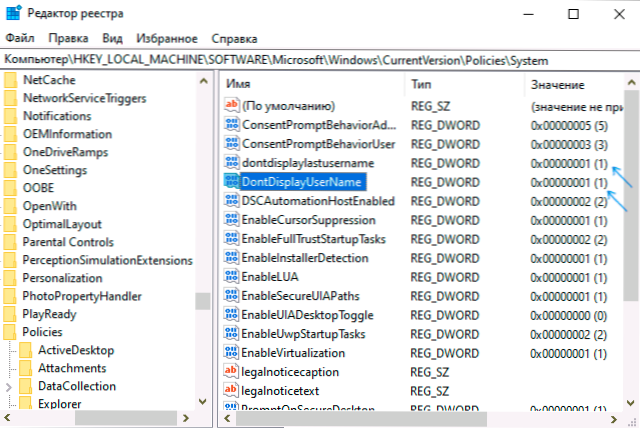
Pokud je v této části parametr Dontdisplayusername a jeho hodnota je 1, dvakrát ji stiskněte a přiřaďte hodnotu 0. Podobně pro parametr Dontdisplaylastusername. Poté zavřete editor registru a restartujte počítač.
- « Obnovení dat v prémiovém programu pro obnovení dat
- Emsisoft Emergency Kit je bezplatný prostředek k odstranění škodlivých programů z počítače »

